Introduction
Ce document décrit la configuration de Business Texting pour les organisations appelantes Webex qui prennent en charge cette fonctionnalité.
Conditions préalables
Exigences
Cisco vous recommande de prendre connaissance des rubriques suivantes :
- Administration des fonctions de service par le Control Hub pour l'organisation d'appel Webex
- Administration de la fonction d'appel utilisateur par le Control Hub pour l'organisation d'appel Webex
- Application Webex
Composants utilisés
Aucune exigence spécifique n'est associée à ce document.
The information in this document was created from the devices in a specific lab environment. All of the devices used in this document started with a cleared (default) configuration. Si votre réseau est en ligne, assurez-vous de bien comprendre l’incidence possible des commandes.
Configurer
Exigences et limitations
- Licence professionnelle Webex Calling
- Plans d'appel Cisco (États-Unis et Canada)
- Numéro de téléphone principal attribué à l'utilisateur
- Windows et MAC OS Webex App 42.12 ou version ultérieure
- Apple et Android Webex App 43.2 ou ultérieure (version provisoire en février 2023)
- Les organisations en ligne NE PEUVENT PAS activer Business Texting
- Il y a une limite de 6 messages/min à partir de chaque numéro pour les messages sortants. Si la livraison est retardée, cela peut être l'une des causes de la lenteur.
- Business Texting n'inclut pas la prise en charge de la migration de la fédération Phase 4
Configurations
Configuration de l'organisation de texte professionnel dans Control Hub
C'est ainsi qu'un administrateur peut activer Business Texting pour tous les utilisateurs de Webex Calling à partir du Control Hub.
Étape 1. Accédez à Calling > Service Settings > Scroll to Business texting provisioning.
Vous pouvez autoriser n'importe quel utilisateur capable d'envoyer et de recevoir du texte via l'application webex.
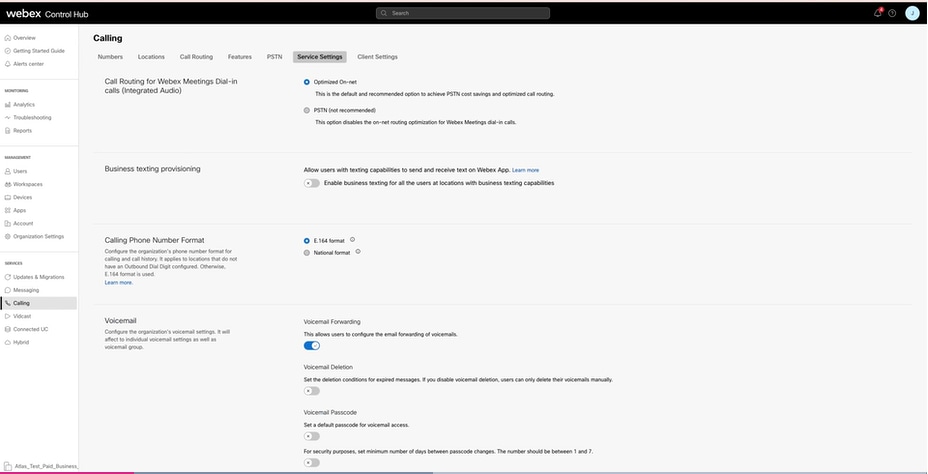
Étape 2. Activez l'option Activer le texte professionnel pour tous les utilisateurs sur les sites disposant de fonctionnalités de texte professionnel.
Acceptez la fenêtre contextuelle Enable Business Texting.
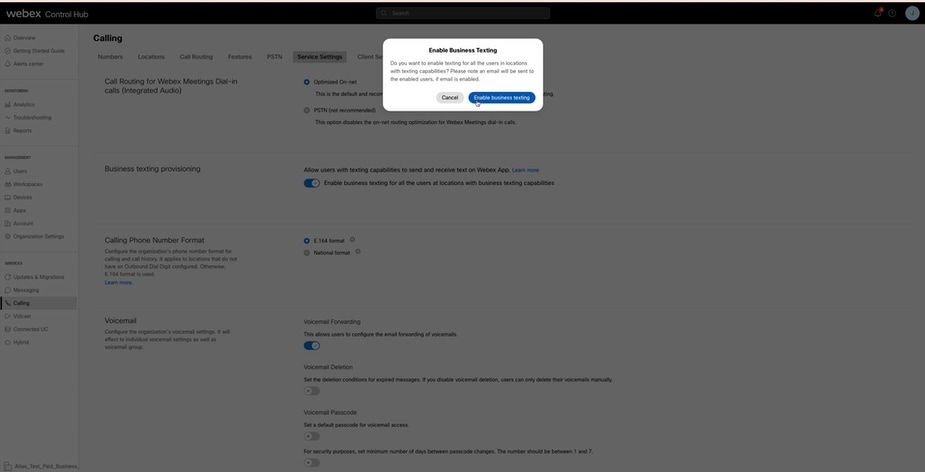
Pour désactiver cette option, désactivez l'option Activer le texte professionnel pour tous les utilisateurs sur les sites disposant de fonctionnalités de texte professionnel.
Cliquez sur le bouton Désactiver le texte professionnel pour accepter les informations de la fenêtre contextuelle Désactiver le texte professionnel.
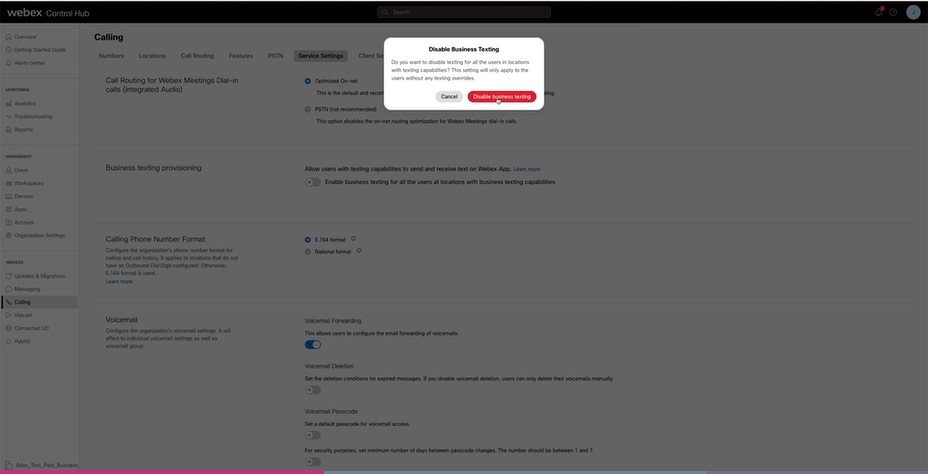
Configuration utilisateur de Business Texting dans Control Hub
Comment mettre en service le service Business Texting pour un utilisateur dans Control Hub.
Étape 1. Accédez à Utilisateurs > Sélectionnez Utilisateur > onglet Appel > section Texte professionnel.
- Par défaut, il est défini sur Utiliser la configuration par défaut de l'organisation.
- Dans ce cas, Business Texting est activé au niveau de l'organisation.
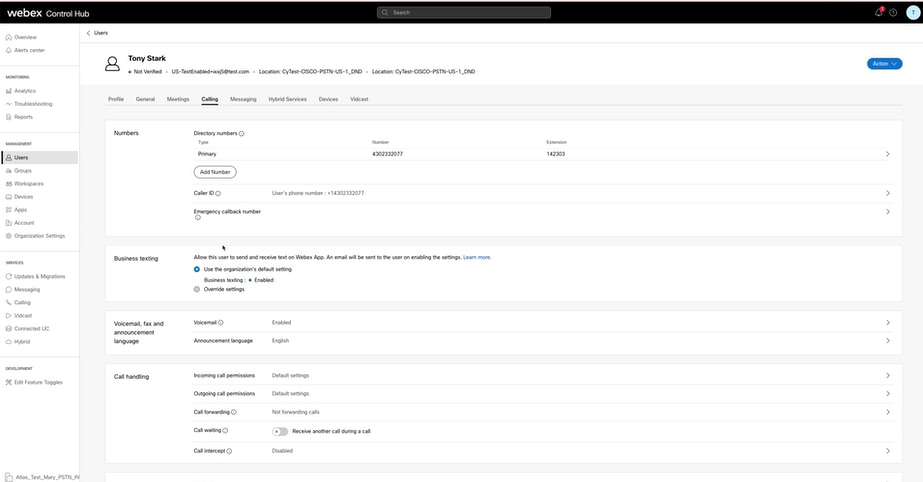
Étape 2. Pour remplacer la configuration d'organisation par défaut, sélectionnez Remplacer les paramètres.
- Vous pouvez désactiver ou activer la fonctionnalité de texte professionnel pour cet utilisateur particulier au sein de l'organisation.
- Cliquez sur Enregistrer pour accepter la désactivation de Business Texting afin de remplacer la configuration d'organisation par défaut.
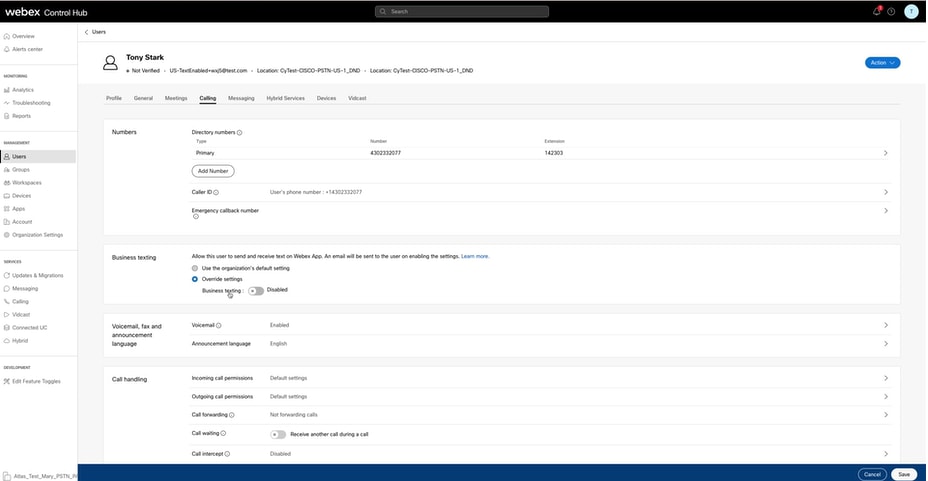
Cliquez sur Enregistrer pour accepter l'activation de l'envoi de texte professionnel pour remplacer la configuration d'organisation par défaut.
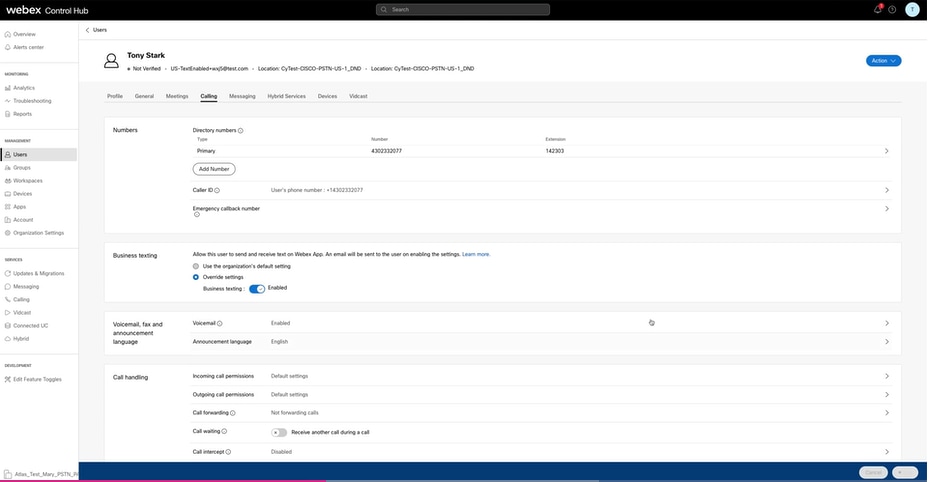
Pour revenir à la configuration par défaut de l'organisation, sélectionnez Utiliser la configuration par défaut de l'organisation.
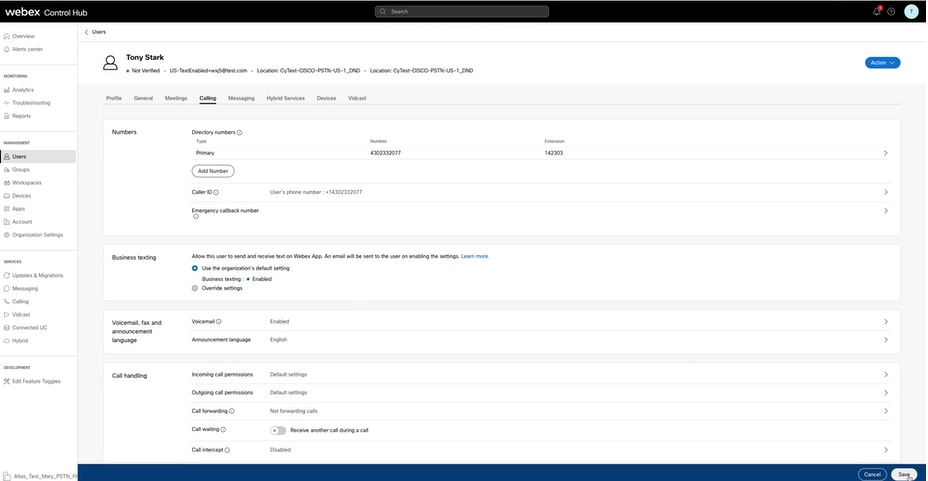
Vérifier
Étape 1. Vérifiez que l'option Envoyer un message texte est disponible sur l'application webex sur PC.
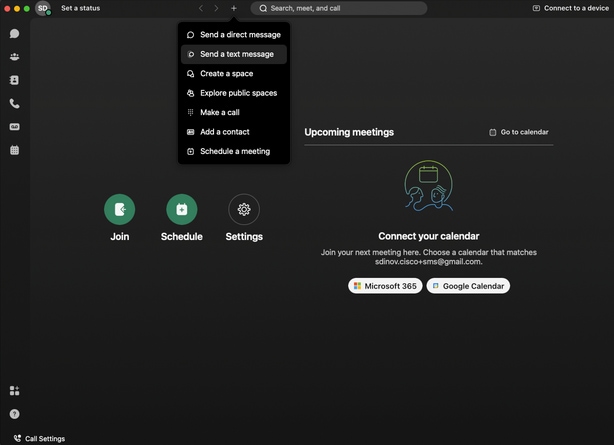
Étape 2. Saisissez le numéro de téléphone mobile au format E.164 pour envoyer un message texte.

Remarque : le numéro de téléphone portable doit être au format E.164: +1 suivi d'un numéro de téléphone à 10 chiffres, tel que +12223334444 ; sinon, l'appel échoue.
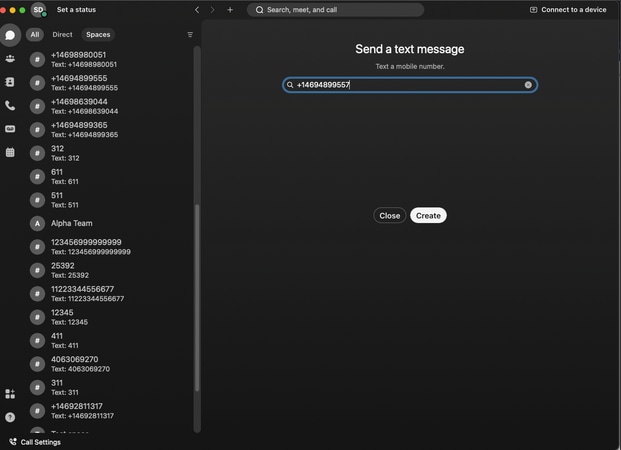
Étape 3. Écrivez un texte.
Écrivez un texte, par exemple, +12223334444, pour vérifier que Business Texting fonctionne.
Dépannage
Configuration de l'organisation de texte professionnel dans Control Hub
Scénarios dans lesquels l'administrateur ne peut pas activer Business Texting dans la configuration de l'organisation dans Control Hub :
- Bouton Activer le texte professionnel non disponible.
- À la place, le message d'erreur « Cette organisation n'est pas éligible pour les fonctionnalités de texte » s'affiche.
- Cliquez sur En savoir plus pour en savoir plus sur tous les prérequis pour activer le service Business Texting.
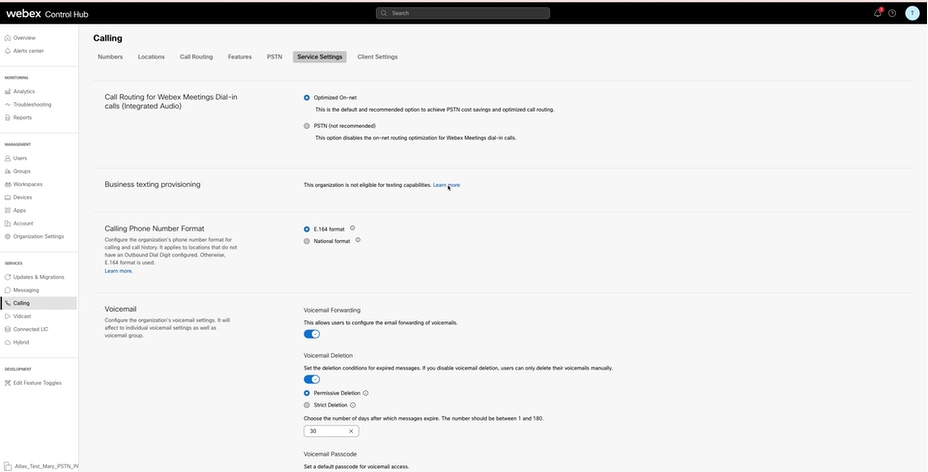
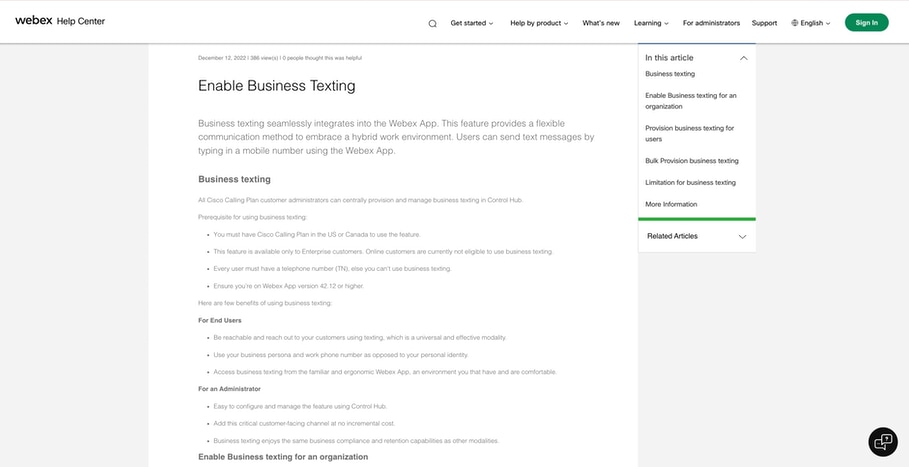
Trois scénarios dans lesquels l'administrateur ne peut pas activer Business Text.
Scénario 1 : doit disposer d'un plan d'appel Cisco aux États-Unis ou au Canada.
Aucun utilisateur n'est affecté à un site aux États-Unis ou au Canada auprès d'un fournisseur de réseau téléphonique public commuté (RTPC) Cisco aux États-Unis ou au Canada.
Scénario 2 : données couvrant plusieurs régions.
Si vos données se trouvent dans différentes régions non prises en charge, vous devez ouvrir un dossier TAC pour la migration des données afin de résoudre ce problème.
Scénario 3 : la fonction n'est disponible que pour les organisations d'entreprise.
Les organisations en ligne ne sont actuellement pas autorisées à utiliser Business Texting.
Pour ces trois scénarios, le message d'erreur « L'organisation n'est pas éligible pour les fonctionnalités d'envoi de SMS » est visible dans Appel > Paramètres de service pour la mise en service d'envoi de SMS d'entreprise.
Configuration utilisateur de Business Texting dans Control Hub
Cinq scénarios d'erreur ou d'avertissement possibles pour les utilisateurs pour lesquels le provisionnement Business Texting est désactivé.
Scénario 1 : l'utilisateur est affecté à un emplacement avec une connexion PSTN de passerelle locale et non un fournisseur PSTN Cisco.
Cliquez sur En savoir plus pour en savoir plus sur toutes les conditions requises.
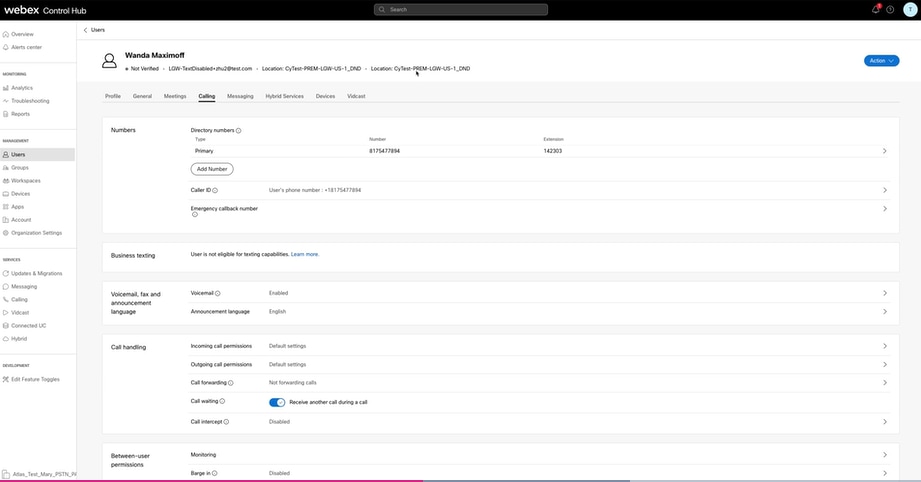
Scénario 2 : l'utilisateur est affecté à un site auprès d'un fournisseur RTPC Cisco, mais pas aux États-Unis ni au Canada.
Dans ce cas, il s'agit du fournisseur RTPC Cisco au Royaume-Uni.
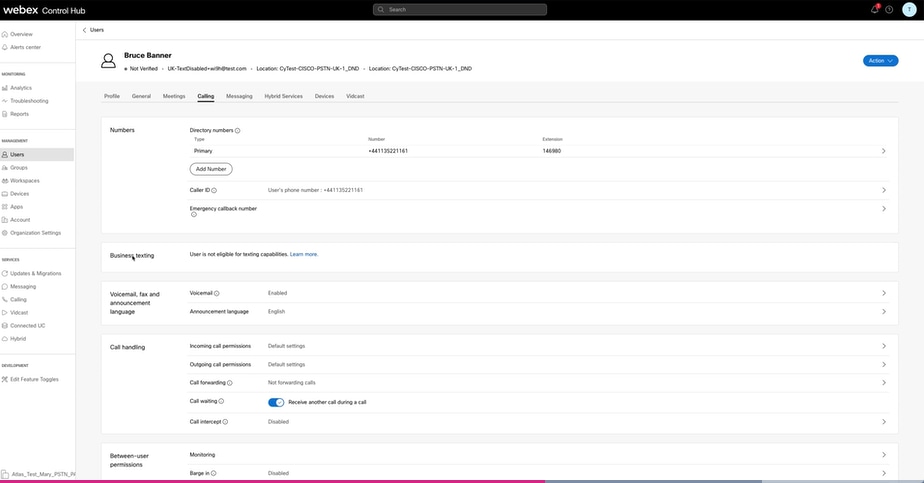
Scénario 3 : un numéro principal est attribué à l'utilisateur, mais ce numéro ne prend pas en charge les messages d'entreprise envoyés par l'opérateur.
- Message d'erreur « Votre numéro principal ne prend pas en charge les SMS. Sélectionnez un autre numéro pour activer l'envoi de texte.
- Attribuez un numéro doté de fonctionnalités de texte pour résoudre ce problème. Vous pouvez également ouvrir un dossier TAC pour déterminer pourquoi ce numéro ne prend pas en charge les SMS.
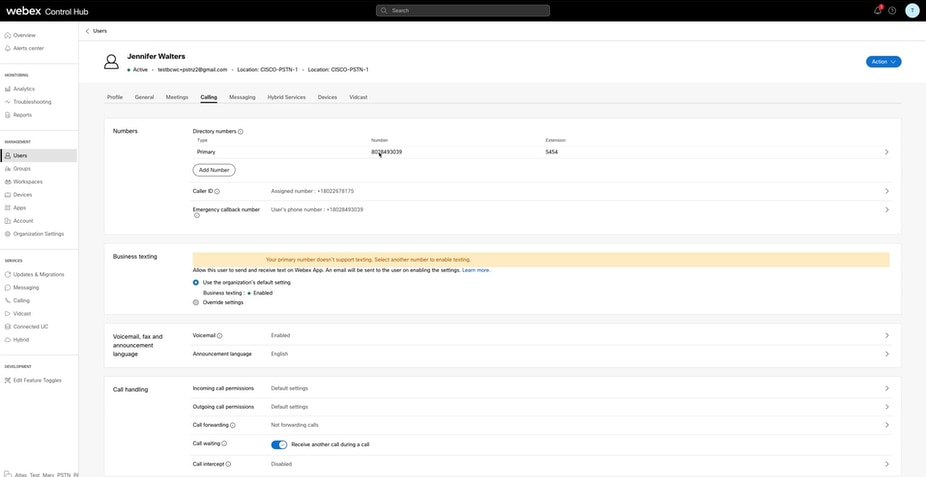
Scénario 4 : l'utilisateur est affecté à un site auprès d'un fournisseur Cisco PSTN USA ou Canada, mais aucun numéro principal n'est attribué.
- Le message d'erreur « L'utilisateur n'est pas éligible pour les fonctionnalités de SMS car aucun numéro de téléphone principal n'a été trouvé » s'affiche.
- Pour résoudre le problème, cliquez sur Numéro principal et attribuez-lui un numéro principal avec fonction de texte.
- Revenez à l'onglet Calling (Appel) pour vérifier que l'erreur n'apparaît plus.
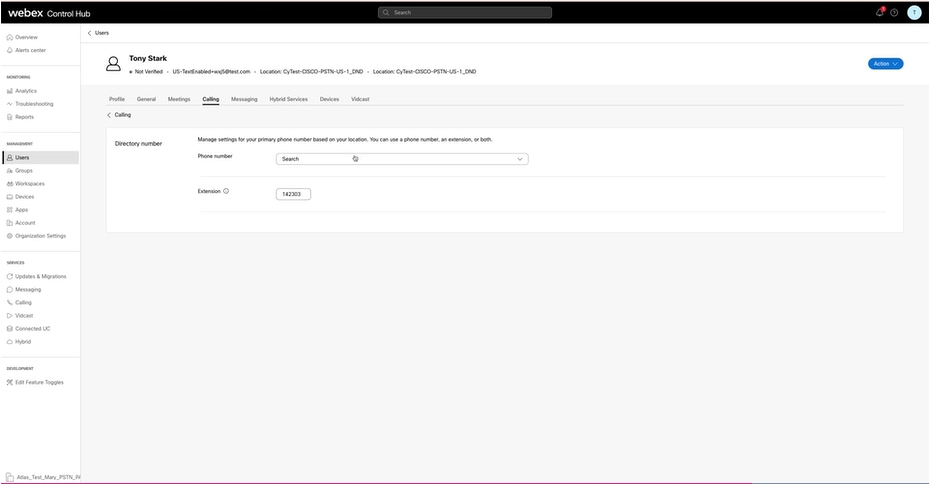
Scénario 5 : cette fonctionnalité est uniquement disponible pour les organisations d'entreprise.
- Les organisations en ligne ne sont actuellement pas autorisées à utiliser Business Texting.
- Le message d'erreur « User is not eligible for texting capability » s'affiche dans la section Business texting de l'onglet Calling.
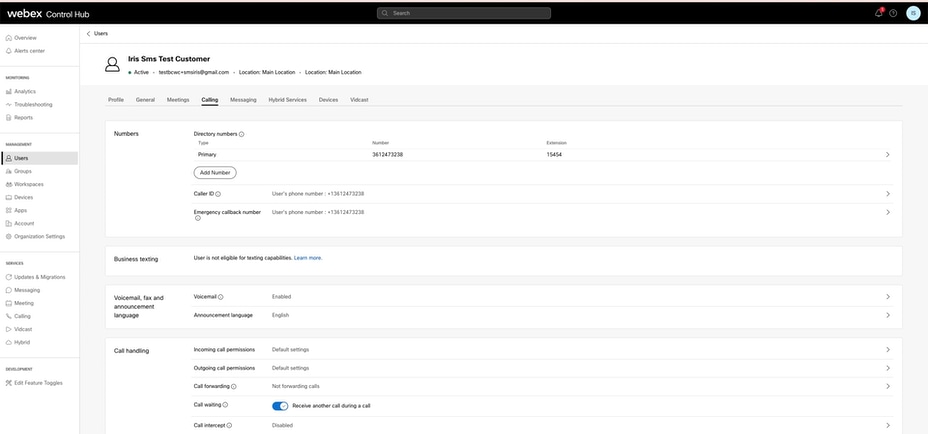

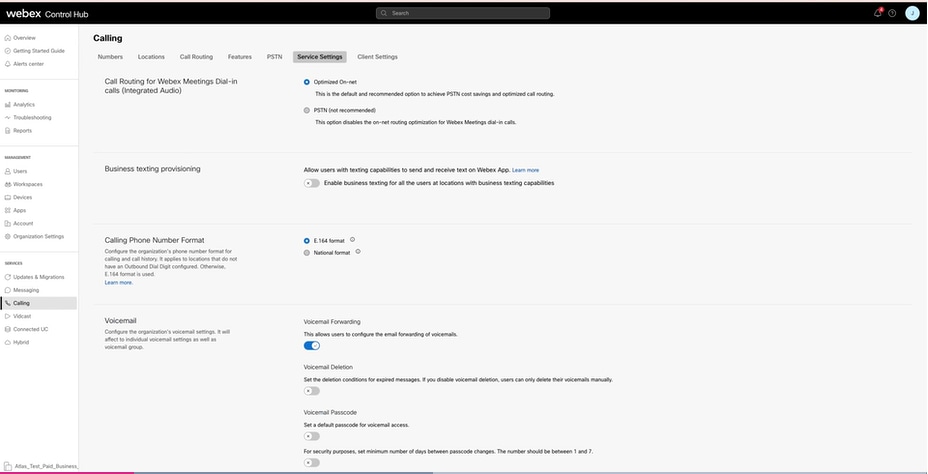
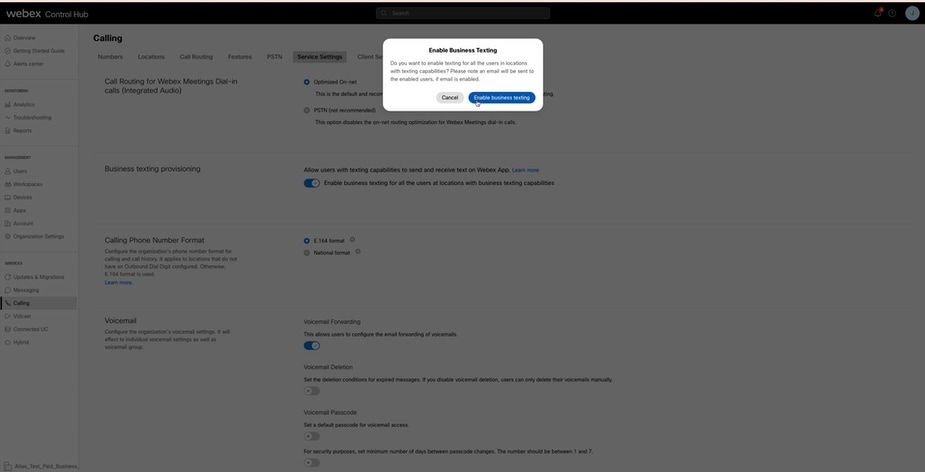
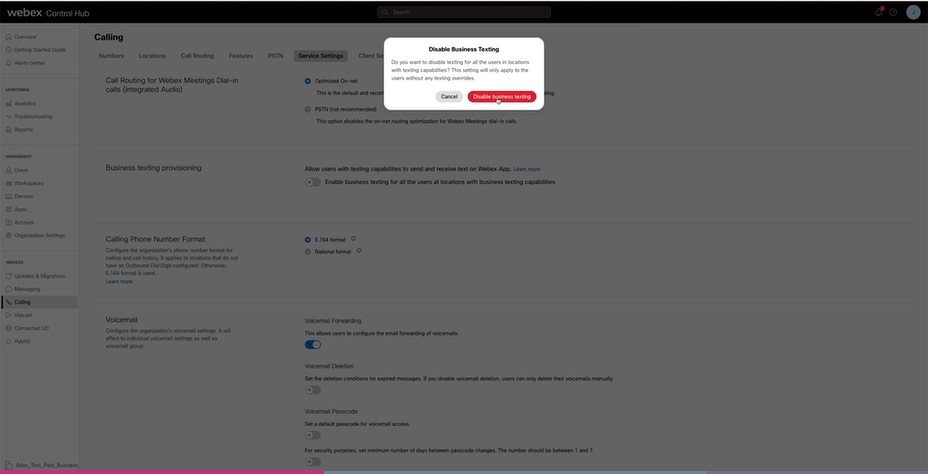
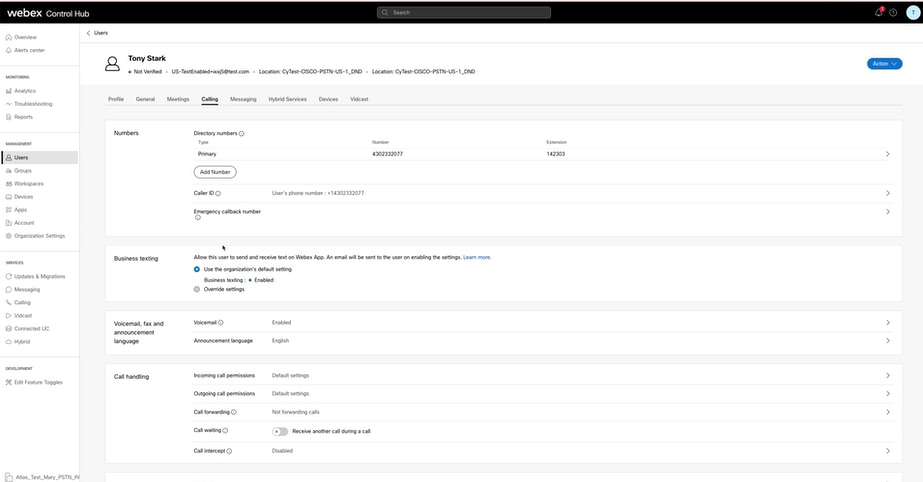
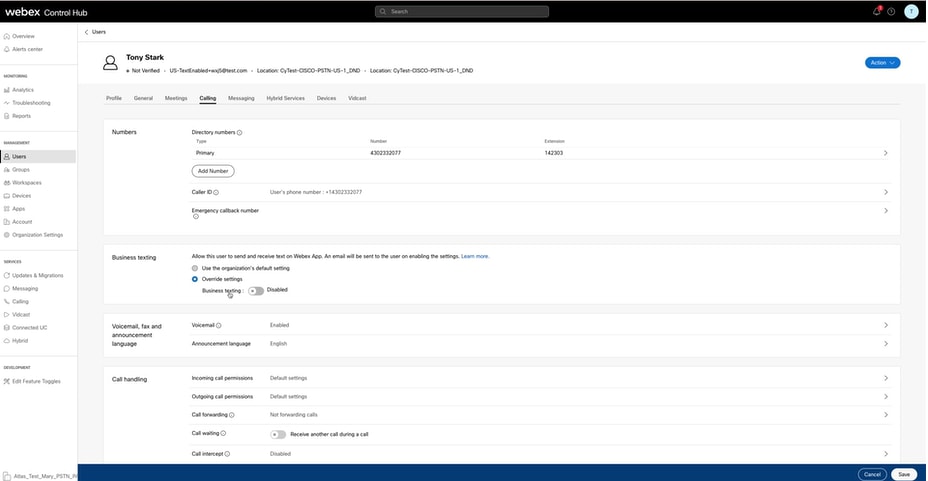
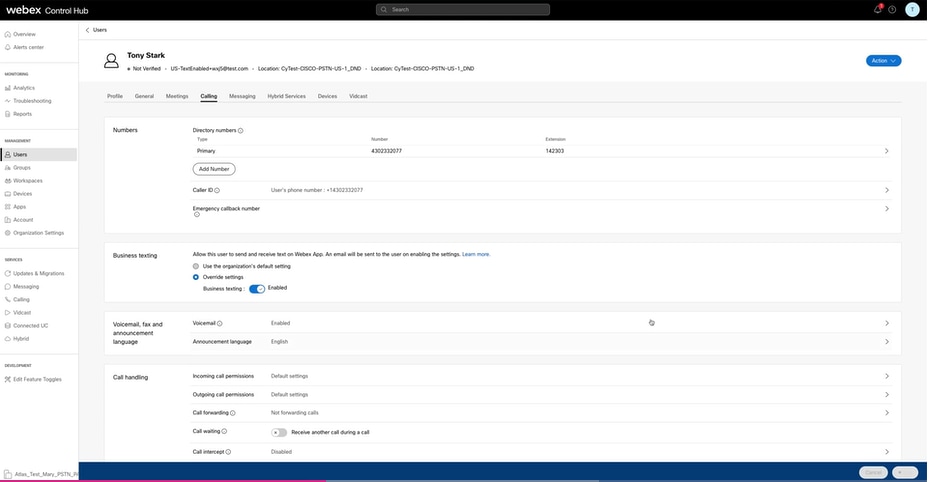
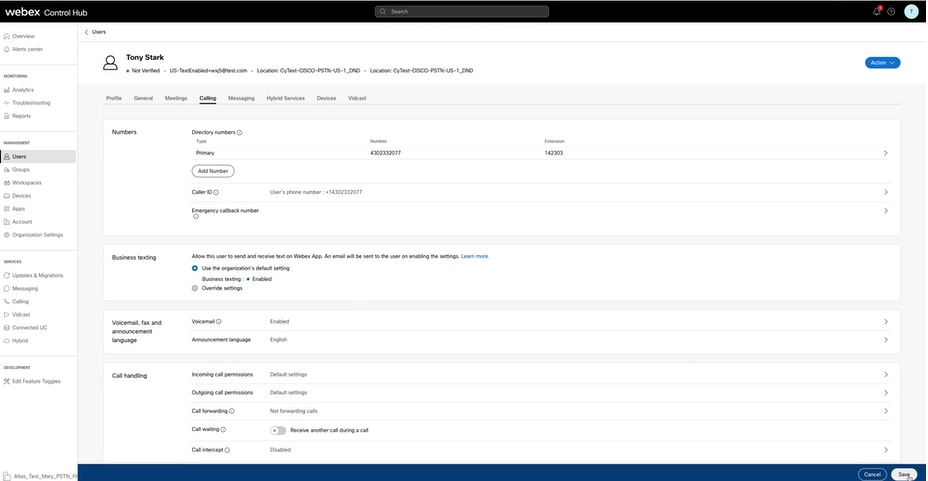
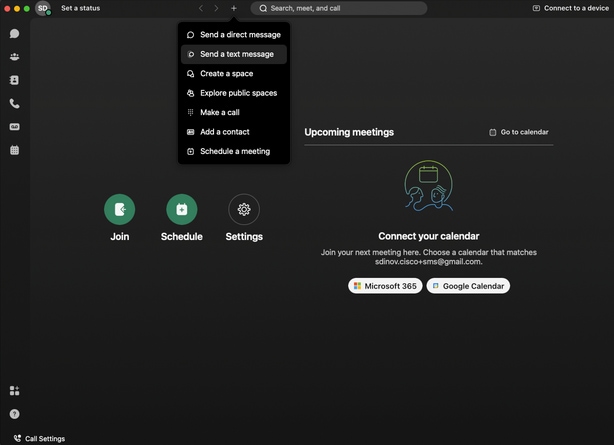

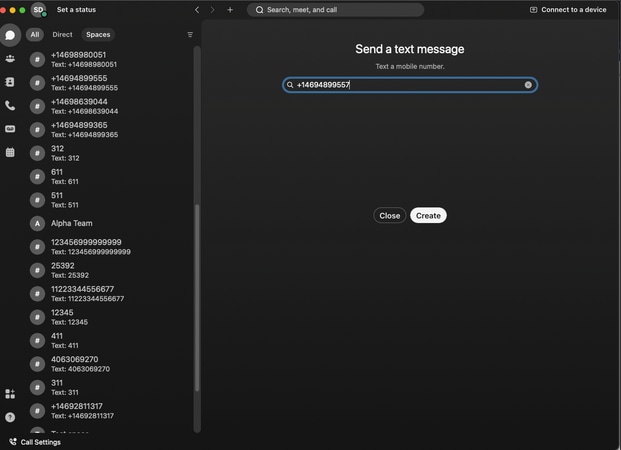
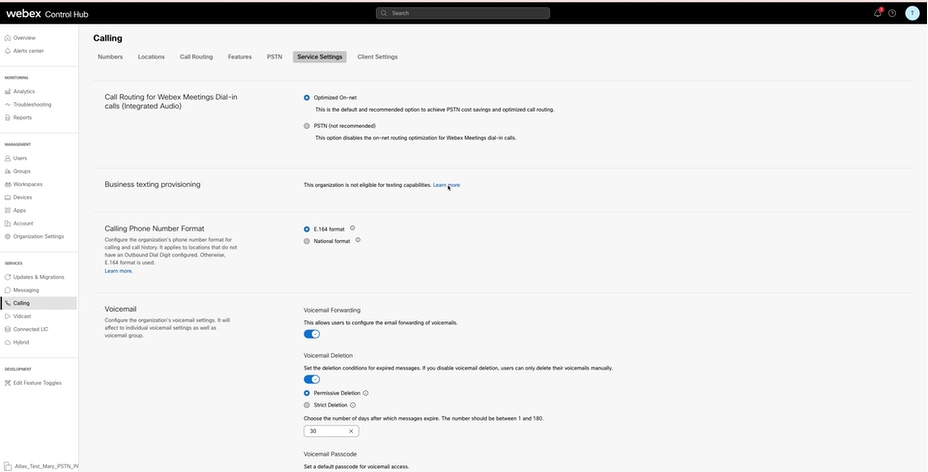
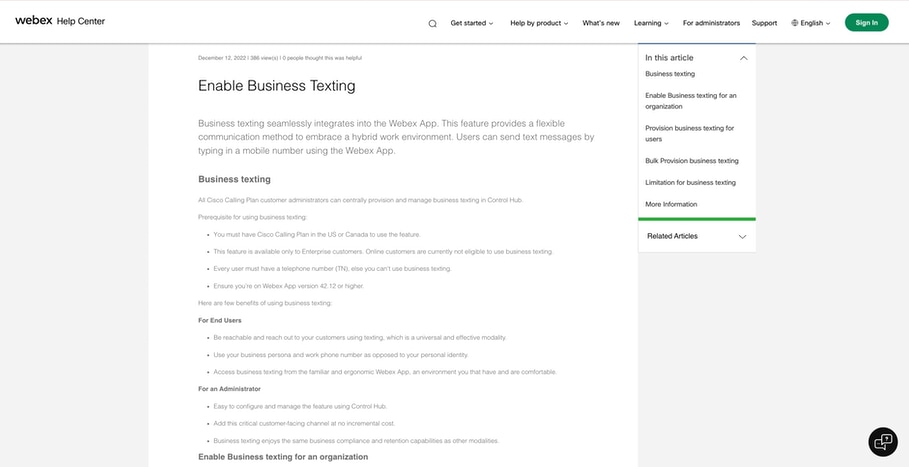
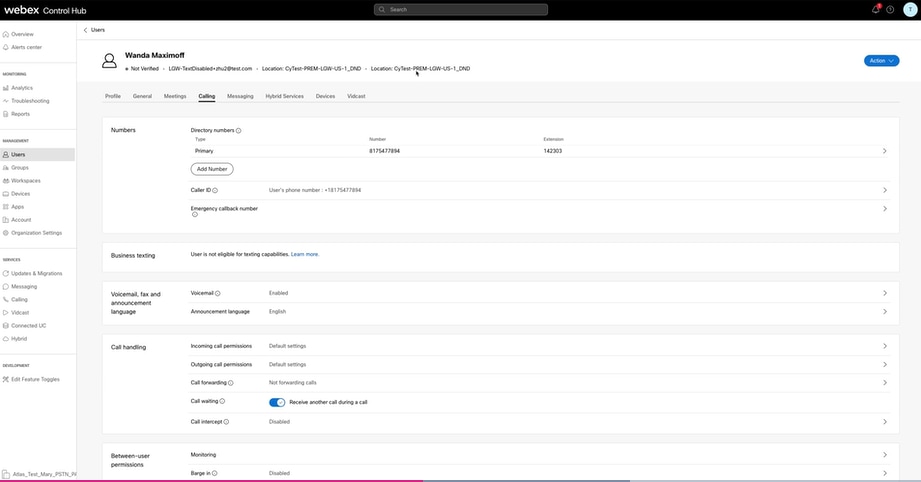
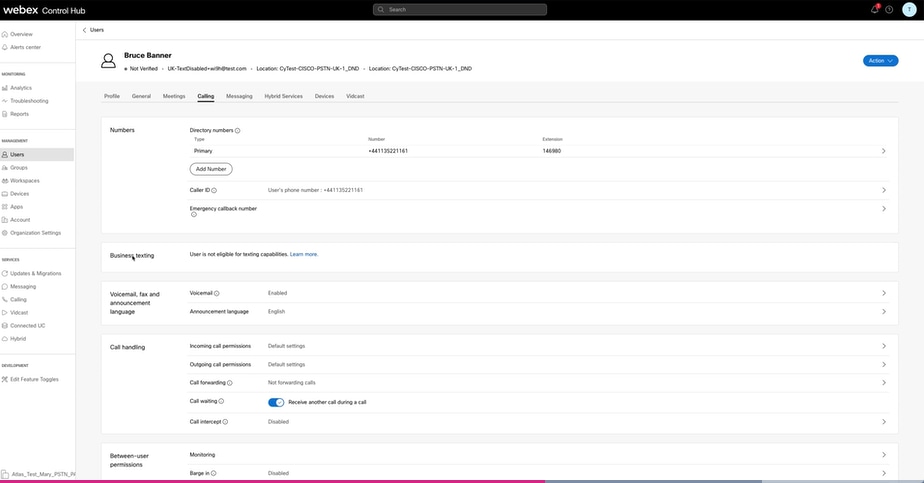
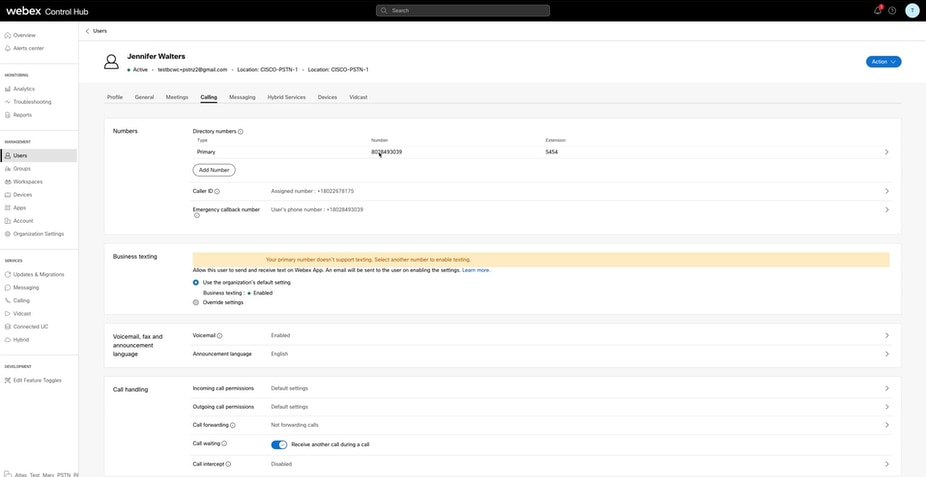
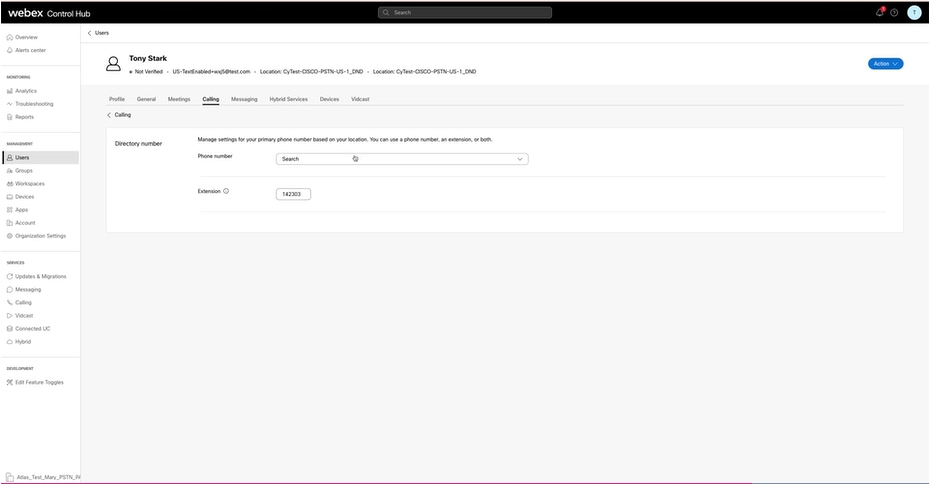
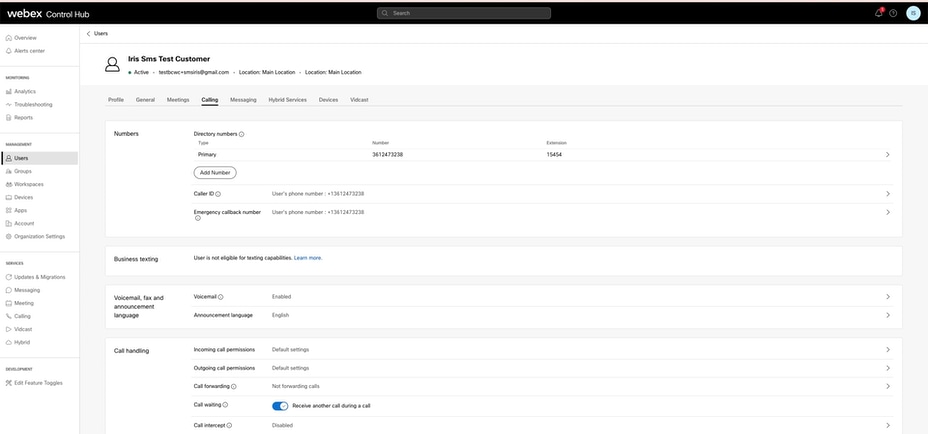
 Commentaires
Commentaires